
 Um dos principais benefícios do desktop Linux é a capacidade de personalizar literalmente todos os aspectos da sua experiência de computação. Se você quer um desktop ultraleve e rápido, você está coberto. Se você quer um desktop chamativo e poderoso que possa mostrar aos seus amigos, você está coberto. O KDE, um dos ambientes de desktop populares, tem muitos recursos de personalização, mas você sabia que ele oferece uma interface de desktop Linux otimizada para netbooks?
Um dos principais benefícios do desktop Linux é a capacidade de personalizar literalmente todos os aspectos da sua experiência de computação. Se você quer um desktop ultraleve e rápido, você está coberto. Se você quer um desktop chamativo e poderoso que possa mostrar aos seus amigos, você está coberto. O KDE, um dos ambientes de desktop populares, tem muitos recursos de personalização, mas você sabia que ele oferece uma interface de desktop Linux otimizada para netbooks?
Uma introdução ao problema e solução
O KDE é conhecido por oferecer uma interface de desktop muito chamativa e cheia de doces que é muito poderosa ao mesmo tempo. No entanto, como é comum na maioria das outras interfaces otimizadas para desktop, os botões são relativamente pequenos, o que torna o uso de um netbook um pouco mais difícil do que o necessário. Com interfaces otimizadas para netbooks, é mais fácil usar um dispositivo tão pequeno, pois os botões na tela geralmente são maiores, facilitando a visualização e a seleção.

Por um tempo, o KDE ofereceu uma interface de netbook que torna mais fácil o uso de netbooks e dispositivos similares, mantendo o visual chamativo pelo qual o KDE é conhecido. À primeira vista, é bastante impressionante e realmente faz melhor uso da tela para um dispositivo de baixa potência.
Como conseguir isso

Isso é possível, é claro, somente se você tiver o KDE instalado e inicializar nele. Existem inúmeras distribuições que usam o KDE por padrão ou possuem spins do KDE, como o Kubuntu. Por que existem tantas versões do Ubuntu? [Technology Explained] Por que existem tantas versões do Ubuntu? [Leia mais, o Fedora Linux ficou melhor com a distribuição beta do Fedora 16 Linux tornou-se melhor com a distribuição beta do Fedora 16 As distribuições Linux foram melhorando aos trancos e barrancos, e essas melhorias estão se tornando visíveis nos últimos lançamentos beta. O Fedora, uma das maiores distribuições do GNOME 3, não é diferente e deveria ter ... Read More, openSUSE Como instalar o KDE Trunk no openSUSE [Linux] Como instalar o KDE Trunk no openSUSE [Linux] um ritmo muito rápido e, embora haja muitos lançamentos regulares, o tempo entre os lançamentos já pode oferecer recursos que você pode precisar. Usando a versão do tronco ... Leia mais e muito mais. Na área de trabalho, vá para o menu e selecione Configurações do sistema . Em seguida, escolha a categoria Comportamento da Área de Trabalho, escolha a guia Espaço de Trabalho e, em seguida, selecione o tipo de área de trabalho do Netbook . Aguarde alguns segundos (dependendo da velocidade do seu computador) e a nova interface deve ser carregada.
Sobre a interface
Painel
Agora você deve poder ver a nova interface em toda a sua glória. Todos os novos aplicativos abertos serão lançados em tela cheia. Não entre em pânico se você não encontrar um botão Sair / Fechar em algum lugar da própria interface do programa, pois você encontrará um botão de fechar se você colocar o mouse no canto superior direito.
Falando nisso, o painel na parte superior contém aproximadamente os mesmos itens que o painel ao qual você está acostumado na parte inferior. Você ainda verá todos os ícones de bandeja aos quais está acostumado e todos os aplicativos em execução serão exibidos onde diz " x aplicativos em execução ", em que x é o número. Você verá o painel na imagem abaixo.
Páginas

Você também verá que há duas "páginas" diferentes no canto superior esquerdo - Pesquisa e lançamento e Página um . Estes organizam telas diferentes que você pode ver. Search and Launch é auto-explicativo, pois contém todos os botões para iniciar qualquer aplicativo instalado. A página um é o nome padrão de uma página personalizada, que contém apenas widgets que você pode adicionar e remover conforme desejar.
Configurar páginas
![]()
Você também pode clicar no pequeno caju no canto inferior esquerdo para ver um pequeno painel de opções para manipular suas páginas e widgets. Aqui você também pode excluir ou adicionar páginas inteiras, portanto, é mais do que bem-vindo para adicionar um par, se não for o suficiente. Nesta página, você pode ter espaço de tela virtual ilimitado para todos os seus widgets. Todos os widgets que você já conhece e ama podem ser usados aqui também.
Conclusão
No geral, devo dizer que o KDE fez um bom trabalho com essa interface. Há algumas coisas que eu pessoalmente gostaria de ver incluídas, como a execução de aplicativos agrupados em suas próprias guias, mas isso é apenas uma preferência pessoal. A interface do netbook ainda é ótima e merece muitos elogios. Eu recomendo que você experimente se tiver um dispositivo que possa se beneficiar dele.
Quais são as suas opiniões sobre a interface do netbook do KDE? E quanto às interfaces otimizadas para netbook em geral? Deixe-nos saber nos comentários!


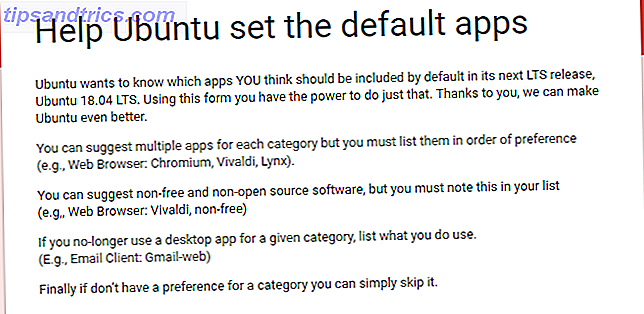
![BaShare faz transferências de arquivos simples para seus amigos [Linux]](https://www.tipsandtrics.com/img/linux/909/bashare-makes-file-transfers-simple.png)